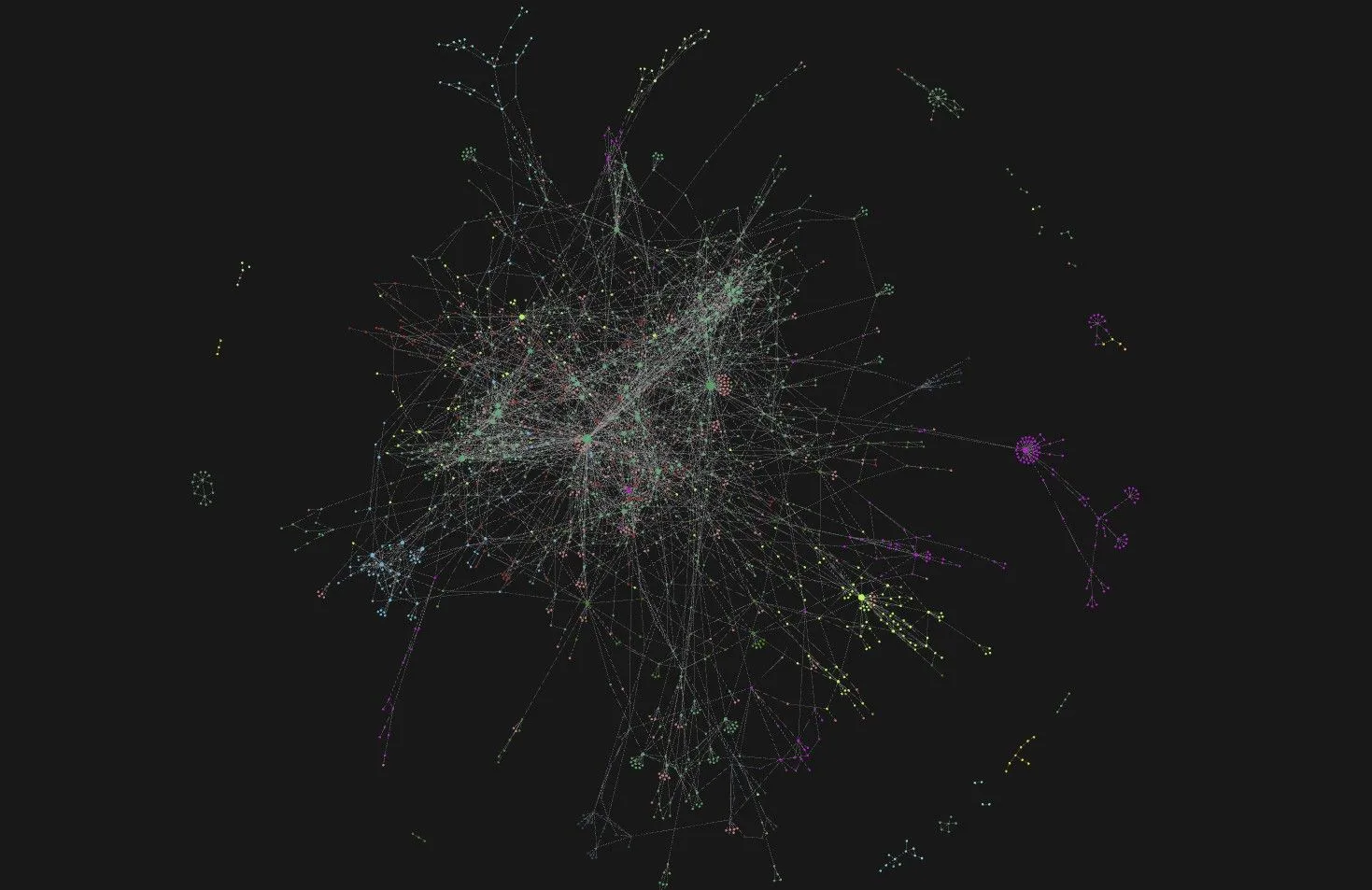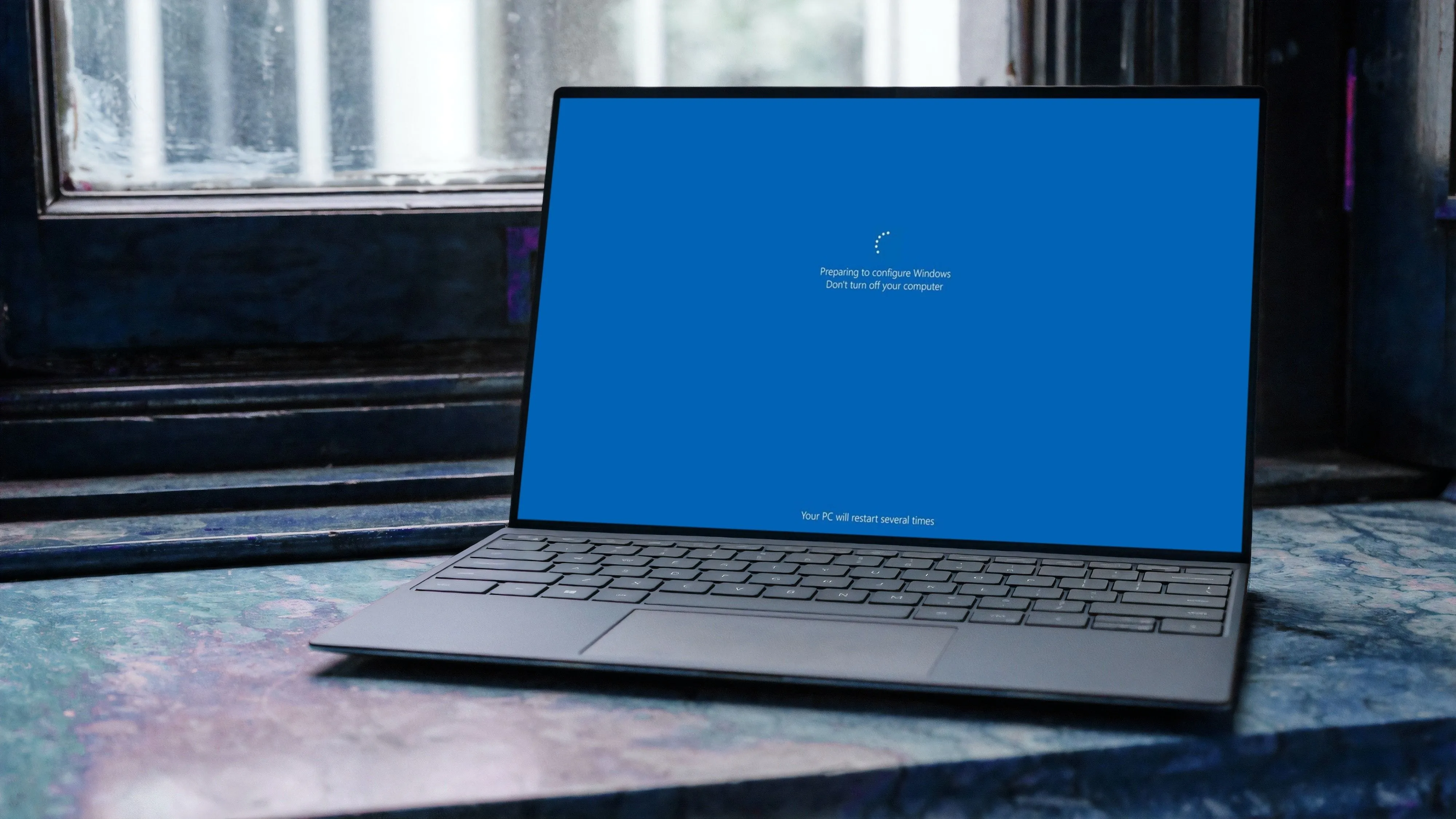Việc kéo dài tuổi thọ pin laptop là một trong những ưu tiên hàng đầu của người dùng công nghệ. Một phương pháp hiệu quả đã được chứng minh để tối ưu hóa sức khỏe pin là giới hạn mức sạc ở khoảng 80%. Mặc dù hệ điều hành Windows 11 không cung cấp tùy chọn tích hợp trực tiếp để giới hạn sạc pin, người dùng vẫn có thể đạt được điều này thông qua các công cụ chuyên biệt của nhà sản xuất hoặc cài đặt BIOS/UEFI. Bài viết này của Thuthuat365.net sẽ hướng dẫn bạn cách thiết lập giới hạn sạc pin cho các dòng laptop phổ biến, giúp bảo vệ và kéo dài vòng đời cho viên pin của bạn.
Viên pin là trái tim của laptop, và việc quản lý chu kỳ sạc-xả đúng cách có thể tạo ra sự khác biệt đáng kể về tuổi thọ. Đặc biệt với pin Lithium-ion, việc duy trì mức sạc ổn định giữa 20% và 80% được xem là lý tưởng, vì sạc đầy 100% liên tục hoặc để pin cạn kiệt thường xuyên có thể làm giảm dung lượng tổng thể theo thời gian.
1. Giới Hạn Sạc Pin trên Laptop Lenovo
Gần như tất cả các laptop Lenovo chạy Windows 11 đều được cài đặt sẵn ứng dụng Lenovo Vantage. Ứng dụng này không chỉ cung cấp các tùy chọn để tối ưu hóa hiệu suất máy tính và cải thiện bảo mật thiết bị mà còn bao gồm một tính năng cho phép bạn đặt giới hạn sạc pin.
Thực hiện theo các bước sau để kích hoạt chế độ bảo vệ pin trên laptop Lenovo của bạn:
- Mở ứng dụng Lenovo Vantage bằng cách tìm kiếm trong menu Start. Nếu không tìm thấy, bạn có thể tải xuống từ Microsoft Store.
- Nhấp vào tab Thiết bị (Device) ở góc trên bên phải của ứng dụng.
- Trong phần Công cụ hệ thống (System Tools), chọn tùy chọn Nguồn (Power).
- Cuộn xuống để tìm và bật tùy chọn Chế độ Bảo toàn pin (Conservation mode).
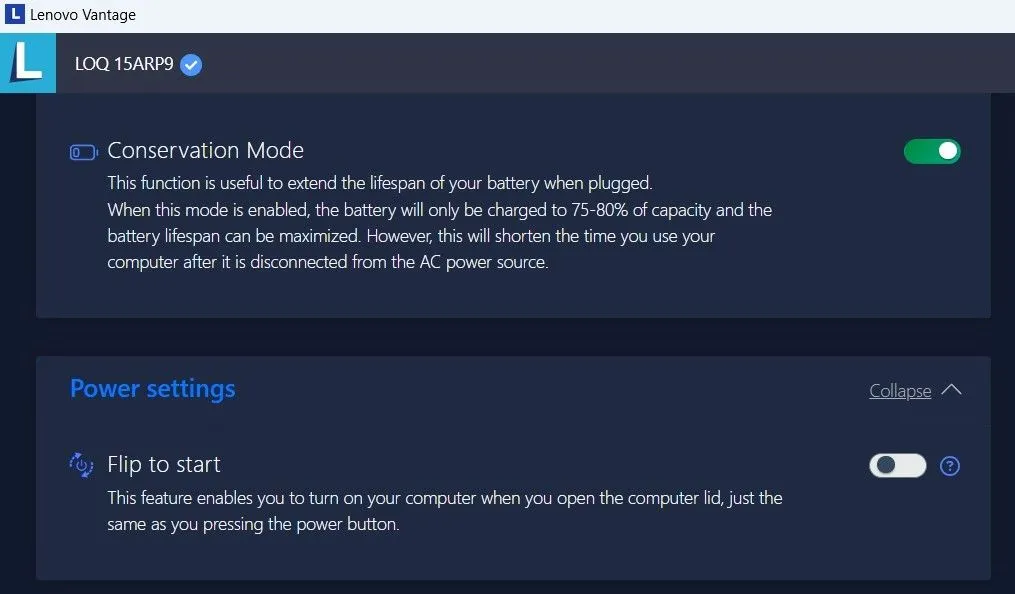 Chế độ Bảo toàn pin (Conservation Mode) trong Lenovo Vantage, giúp giới hạn sạc pin laptop Lenovo
Chế độ Bảo toàn pin (Conservation Mode) trong Lenovo Vantage, giúp giới hạn sạc pin laptop Lenovo
Lưu ý: Giao diện ứng dụng Lenovo Vantage có thể khác nếu bạn đang sử dụng phiên bản cũ hơn. Tuy nhiên, bạn vẫn có thể bật giới hạn sạc pin bằng cách điều hướng đến menu Thiết bị > Nguồn (Device > Power).
Sau khi kích hoạt, laptop Lenovo của bạn sẽ chỉ sạc pin đến 75-80% dung lượng tối đa. Bạn cũng sẽ thấy một biểu tượng trái tim nhỏ trên biểu tượng pin ở thanh tác vụ khi đang sạc, cho biết tính năng sạc thông minh đã được bật.
2. Giới Hạn Sạc Pin trên Laptop HP
Việc thiết lập giới hạn sạc pin trên laptop HP không đơn giản như trên Lenovo vì nó liên quan đến việc truy cập menu BIOS/UEFI. Tính năng này cũng chỉ có sẵn trên các dòng laptop doanh nghiệp của HP, do đó không phải người dùng nào cũng có thể sử dụng.
Nếu bạn sở hữu một chiếc laptop HP hỗ trợ tính năng này, bạn có thể kéo dài tuổi thọ pin bằng cách ngăn không cho pin sạc vượt quá 80%. Để thực hiện, hãy làm theo các bước sau:
- Tắt laptop HP và cắm bộ sạc vào nguồn điện.
- Nhấn nút Nguồn (Power) để bật laptop. Trong khi máy khởi động, liên tục nhấn phím F10 để truy cập Tiện ích Cài đặt BIOS của HP (HP BIOS Setup Utility).
- Trong menu BIOS, sử dụng các phím mũi tên để điều hướng đến tab Cấu hình (Configuration) hoặc Nâng cao (Advanced).
- Tìm và đặt tùy chọn Tối ưu hóa pin thích ứng (Adaptive Battery Optimizer) thành Đã bật (Enabled).
- Trên một số laptop HP, bạn có thể cần điều hướng đến Tùy chọn quản lý nguồn (Power Management Options) > Quản lý sức khỏe pin (Battery Health Manager) và chọn Tối đa hóa sức khỏe pin của tôi (Maximize my battery health).
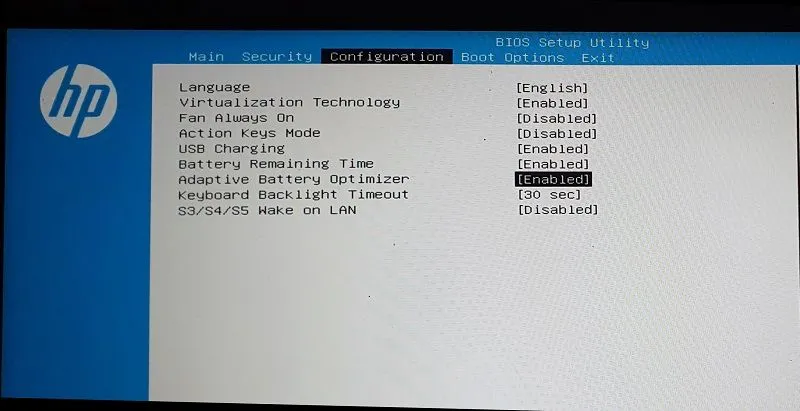 Kích hoạt tùy chọn Tối ưu hóa pin thích ứng (Adaptive Battery Optimizer) trên laptop HP thông qua giao diện BIOS
Kích hoạt tùy chọn Tối ưu hóa pin thích ứng (Adaptive Battery Optimizer) trên laptop HP thông qua giao diện BIOS
Menu BIOS hoặc UEFI có thể trông khác nhau trên laptop HP của bạn tùy thuộc vào kiểu máy. Tuy nhiên, bạn sẽ tìm thấy tùy chọn này trong tab Cấu hình (Configuration) hoặc Nâng cao (Advanced) nếu laptop của bạn hỗ trợ.
3. Giới Hạn Sạc Pin trên Laptop Asus
Bật giới hạn sạc pin khá dễ dàng trên laptop Asus nhờ ứng dụng MyAsus. Ứng dụng này thường được cài đặt sẵn trên hầu hết các laptop Asus và cũng có thể tải xuống từ Microsoft Store.
Ứng dụng bao gồm tùy chọn Chế độ Chăm sóc pin (Battery Care Mode) giới hạn mức sạc pin ở 80% dung lượng tối đa. Dưới đây là cách để kích hoạt nó:
- Mở ứng dụng MyAsus trên laptop của bạn. Nếu bạn đã gỡ bỏ trước đó, hãy tải xuống từ Microsoft Store.
- Chọn tab Cài đặt thiết bị (Device Settings) ở khung bên trái.
- Trong phần Nguồn & Hiệu suất (Power & Performance), bật tùy chọn dưới mục Chế độ Chăm sóc pin (Battery Care Mode).
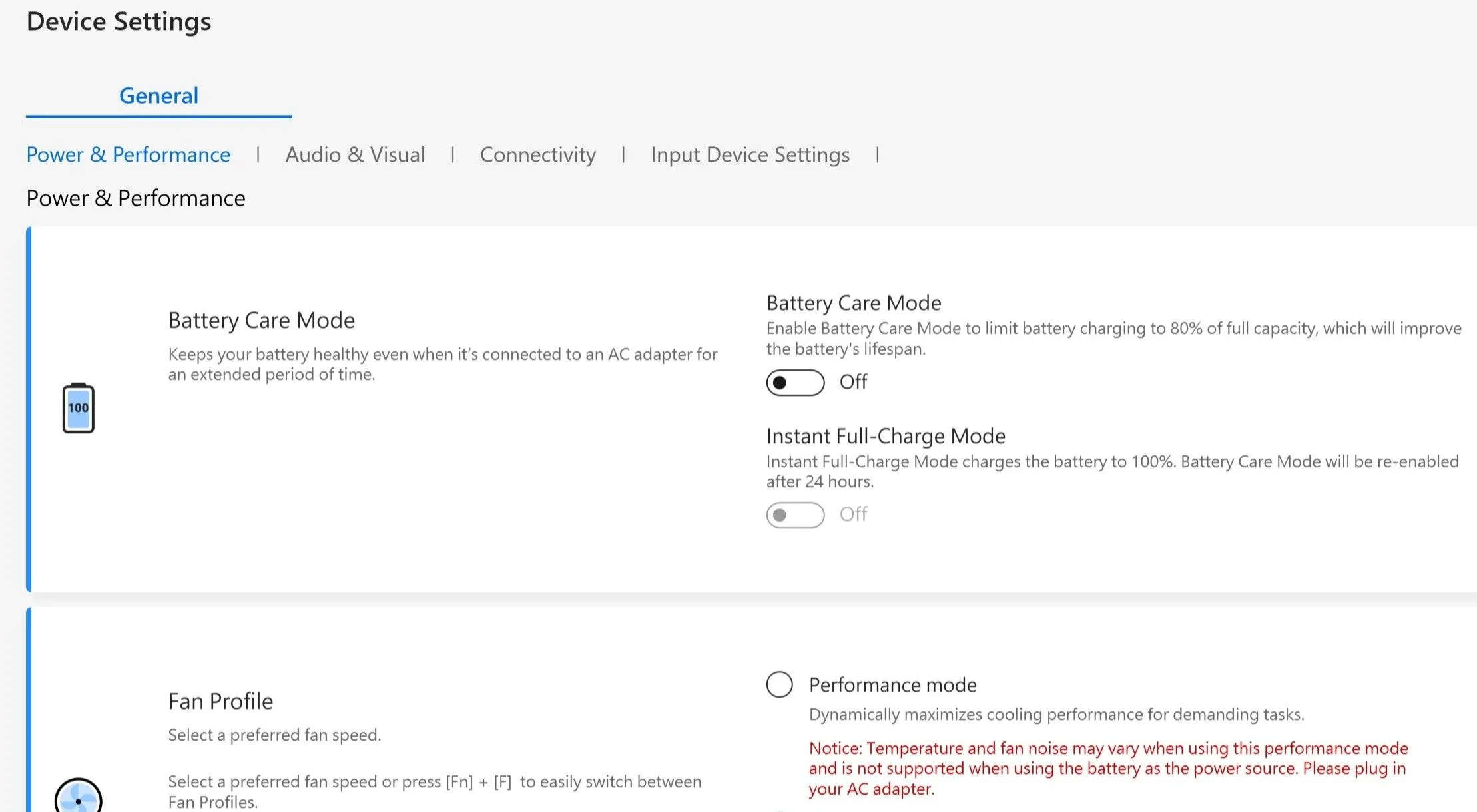 Thẻ Cài đặt thiết bị trong ứng dụng MyAsus, hiển thị tùy chọn Chế độ Chăm sóc pin (Battery Care Mode) để giới hạn sạc laptop Asus
Thẻ Cài đặt thiết bị trong ứng dụng MyAsus, hiển thị tùy chọn Chế độ Chăm sóc pin (Battery Care Mode) để giới hạn sạc laptop Asus
Nếu bạn cần sạc laptop Asus của mình đến 100% vì một lý do cụ thể – chẳng hạn như chuẩn bị đi du lịch hoặc cần sạc đầy cho công việc – có một tùy chọn hữu ích gọi là Chế độ Sạc đầy tức thì (Instant Full-Charge Mode). Khi được bật, chế độ này cho phép laptop của bạn sạc đến 100% trong 24 giờ, sau đó giới hạn sạc sẽ tự động trở lại 80%.
4. Giới Hạn Sạc Pin trên Laptop Acer
Sở hữu một chiếc laptop Acer? Bạn có thể sử dụng ứng dụng Acer Care Center để dễ dàng ngăn pin sạc vượt quá 80% và đảm bảo pin luôn trong tình trạng tối ưu lâu hơn.
- Khởi chạy Acer Care Center trên laptop của bạn. Nếu không có sẵn, hãy tải xuống từ trang hỗ trợ của Acer.
- Nhấp vào tùy chọn Kiểm tra (Checkup).
- Nhấp vào mũi tên phải bên cạnh Tình trạng pin (Battery health).
- Bật tùy chọn dưới mục Giới hạn sạc pin (Battery Charge Limit).
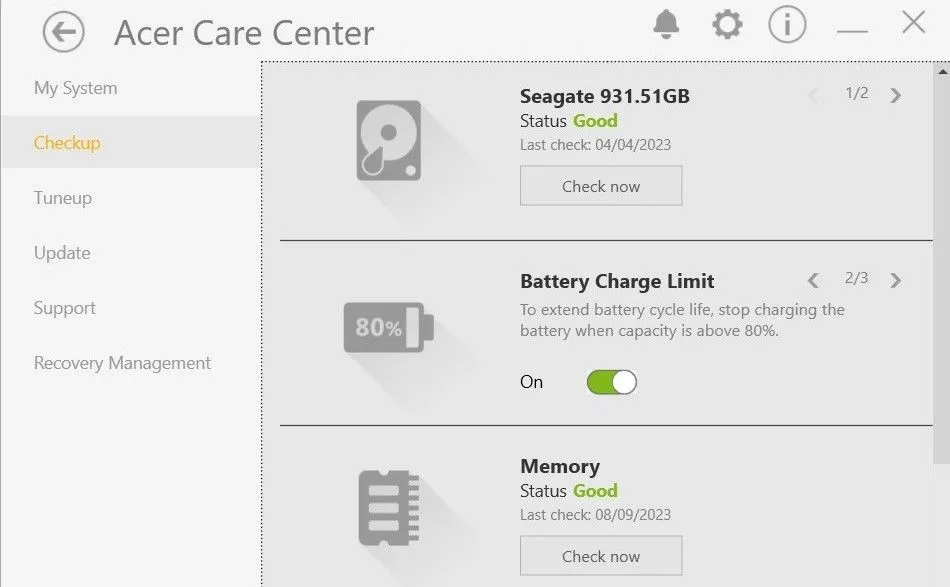 Tùy chọn Giới hạn sạc pin (Battery Charge Limit) trong ứng dụng Acer Care Center, giúp bảo vệ pin laptop Acer
Tùy chọn Giới hạn sạc pin (Battery Charge Limit) trong ứng dụng Acer Care Center, giúp bảo vệ pin laptop Acer
Sau khi hoàn thành các bước trên, laptop Acer của bạn sẽ tự động tạm dừng sạc khi pin đạt 80%. Nếu bạn không thấy tùy chọn Giới hạn sạc pin (Battery Charge Limit) trong ứng dụng Acer Care Center, điều đó có nghĩa là laptop của bạn không hỗ trợ tính năng này.
5. Giới Hạn Sạc Pin trên Laptop Dell
Giống như Lenovo, Asus, Acer và các hãng khác, Dell cũng cho phép người dùng bật tính năng giới hạn sạc pin thông qua ứng dụng riêng của hãng – Dell Power Manager.
Nếu bạn không có ứng dụng này trên laptop, bạn có thể tải xuống từ Microsoft Store. Sau đó, làm theo các bước sau để giới hạn sạc pin ở 80%:
- Khởi chạy ứng dụng Dell Power Manager và đi tới tab Thông tin pin (Battery Information) ở khung bên trái.
- Nhấp vào nút Cài đặt (Settings) ở bên phải.
- Chọn tùy chọn Chủ yếu sử dụng nguồn AC (Primarily AC Use) và nhấn OK để xác nhận.
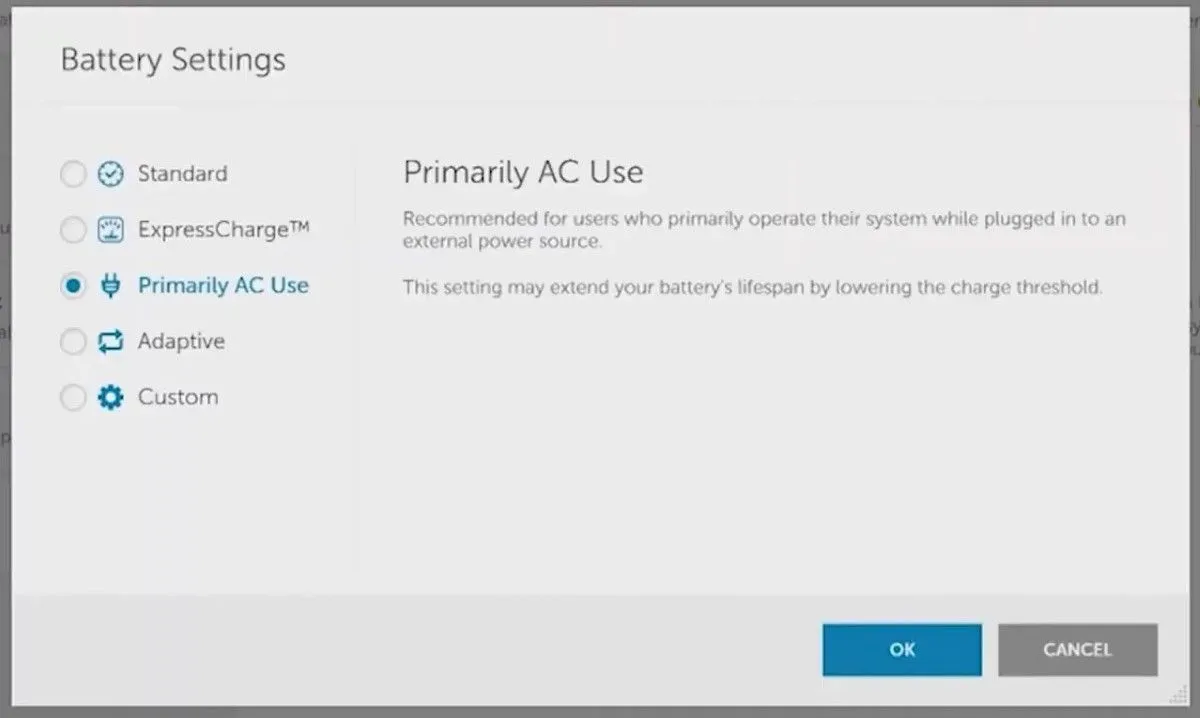 Menu cài đặt pin trong Dell Power Manager, hiển thị các tùy chọn giới hạn sạc pin cho laptop Dell
Menu cài đặt pin trong Dell Power Manager, hiển thị các tùy chọn giới hạn sạc pin cho laptop Dell
Nếu bạn muốn kiểm soát nhiều hơn, Dell Power Manager cũng cho phép bạn đặt giới hạn sạc tùy chỉnh. Để làm điều này, hãy chọn tùy chọn Tùy chỉnh (Custom) thay vì Chủ yếu sử dụng nguồn AC (Primarily AC Use) trên trang “Cài đặt pin”. Sau đó, sử dụng thanh trượt để đặt giới hạn sạc pin theo tỷ lệ phần trăm mong muốn của bạn.
6. Giới Hạn Sạc Pin trên Laptop MSI
Cuối cùng, người dùng laptop MSI có thể bật giới hạn sạc pin bằng cách sử dụng ứng dụng Dragon Center, có sẵn trên trang web hỗ trợ của MSI. Tải xuống và cài đặt ứng dụng trên laptop của bạn, sau đó làm theo các bước sau để giới hạn sạc pin:
- Mở ứng dụng Dragon Center trên laptop của bạn.
- Nhấp vào biểu tượng hộp công cụ ở bên trái và sau đó chọn Battery Master.
- Trong phần Tùy chọn Tình trạng pin (Battery Health Option), chọn tùy chọn Cân bằng (Balanced).
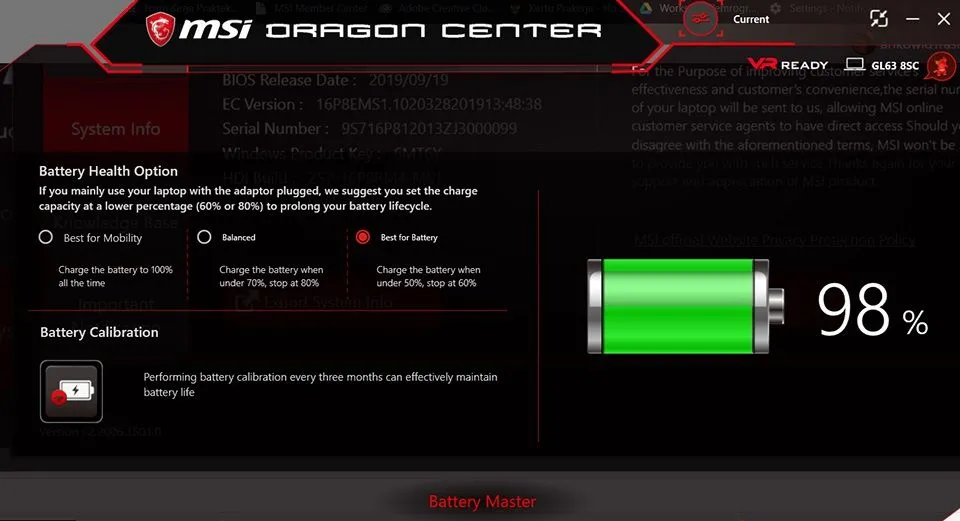 Tùy chọn Tình trạng pin (Battery Health Option) trong ứng dụng MSI Dragon Center, với các chế độ quản lý sạc pin MSI
Tùy chọn Tình trạng pin (Battery Health Option) trong ứng dụng MSI Dragon Center, với các chế độ quản lý sạc pin MSI
Khi bạn kích hoạt cài đặt này, laptop MSI của bạn sẽ ngừng sạc ở 80% và chỉ tiếp tục sạc khi mức pin giảm xuống dưới 70%.
Đối với những người muốn kéo dài tuổi thọ pin hơn nữa, còn có tùy chọn Tốt nhất cho pin (Best for Battery). Chế độ này sẽ ngừng sạc ở 60% và tiếp tục khi pin giảm xuống 50%, mang lại một cách tiếp cận tiết kiệm năng lượng hiệu quả hơn.
Kết Luận
Việc giới hạn sạc pin là một bước quan trọng để tối ưu hóa và kéo dài tuổi thọ cho viên pin laptop của bạn, bất kể bạn sử dụng thiết bị của hãng nào. Hầu hết các nhà sản xuất lớn như Lenovo, HP, Asus, Acer, Dell và MSI đều đã tích hợp các công cụ chuyên dụng (dưới dạng ứng dụng hoặc cài đặt BIOS/UEFI) để người dùng dễ dàng kiểm soát quá trình sạc. Các ứng dụng này thường còn đi kèm với các tính năng bổ sung, cho phép bạn thiết lập ngưỡng sạc tùy chỉnh phù hợp với nhu cầu sử dụng, từ đó đảm bảo sức khỏe pin được duy trì ở mức tốt nhất.
Nếu laptop của bạn không hỗ trợ tính năng giới hạn sạc pin nguyên bản hoặc bạn muốn có thêm tùy chọn linh hoạt, đừng lo lắng. Bạn vẫn có thể chủ động quản lý thói quen sạc của mình bằng cách sử dụng các ứng dụng bên thứ ba. Một số phần mềm này có khả năng hiển thị cảnh báo khi pin đạt đến mức sạc mong muốn, ví dụ 80%, giúp bạn ngắt sạc kịp thời. Hãy khám phá và tận dụng các công cụ này để đảm bảo hiệu suất và tuổi thọ tối đa cho pin laptop của bạn.